とじしろを付ける
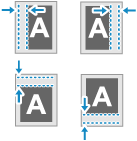
ホチキスでとじたりパンチ穴をあけたりするための余白「とじしろ」を付けてコピーします。とじしろは、用紙のオモテ面とウラ面で別々に設定できます。
1
コピーの画面で、[その他の機能] [とじしろ]を押す コピーの画面
[とじしろ]を押す コピーの画面
 [とじしろ]を押す コピーの画面
[とじしろ]を押す コピーの画面[とじしろ]画面が表示されます。
とじしろの位置を選択する
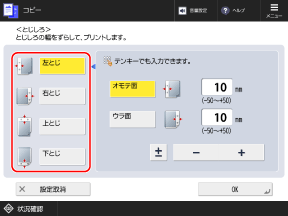
3
オモテ面とウラ面の余白幅を入力する
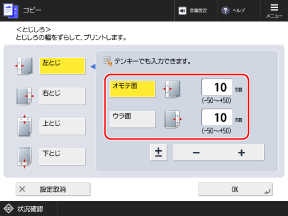
[オモテ面]/[ウラ面]を押し、選択した状態にしてから入力します。
[±]を押すと、入力されている数値の「+」と「-」が切り替わります。
「-」の数値に設定すると、手順2で選択した位置の反対側に余白ができます。原稿にはじめからとじしろがあり、その余白幅を狭くしてコピーしたい場合などに設定します。
両面コピーと同時に設定する場合

原稿にとじしろがない場合
オモテ面とウラ面の余白幅を設定します。
オモテ面とウラ面の余白幅を設定します。
原稿にとじしろがある場合
両面コピーの種類に応じて、以下のとおり余白幅を設定します。両面コピーの設定
両面コピーの種類に応じて、以下のとおり余白幅を設定します。両面コピーの設定
[片面  両面]:ウラ面の余白幅のみ設定します。
両面]:ウラ面の余白幅のみ設定します。
 両面]:ウラ面の余白幅のみ設定します。
両面]:ウラ面の余白幅のみ設定します。[両面  両面]:余白幅(とじしろ)を設定する必要はありません。
両面]:余白幅(とじしろ)を設定する必要はありません。
 両面]:余白幅(とじしろ)を設定する必要はありません。
両面]:余白幅(とじしろ)を設定する必要はありません。[両面  片面]:ウラ面の余白幅のみ設定します。
片面]:ウラ面の余白幅のみ設定します。
 片面]:ウラ面の余白幅のみ設定します。
片面]:ウラ面の余白幅のみ設定します。ページ集約と同時に設定する場合
オモテ面に設定した余白幅が両面に反映されます。ウラ面に設定した余白幅は反映されません。複数ページの原稿を 1 ページにまとめる - ページ集約
4
[OK] [閉じる]を押す
[閉じる]を押す
 [閉じる]を押す
[閉じる]を押すコピーの画面に戻ります。
重要
原稿の端にある画像が欠けてコピーされる場合
とじしろを設定すると、余白幅に応じて原稿の配置がずれるため、余白なく用紙いっぱいに画像がある原稿をコピーすると、原稿の端にある画像が欠けてコピーされることがあります。
余白幅に応じて、[倍率]で縮小の設定をしてコピーすると、画像を用紙内に収めることができます。拡大/縮小の設定